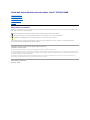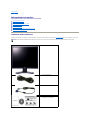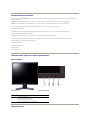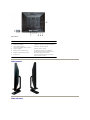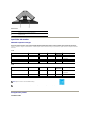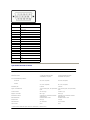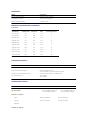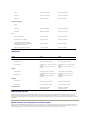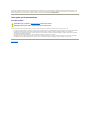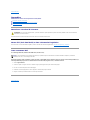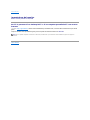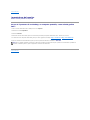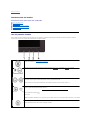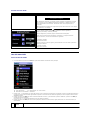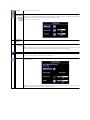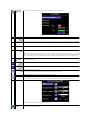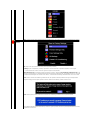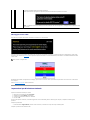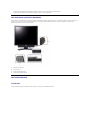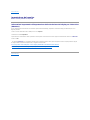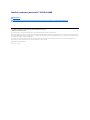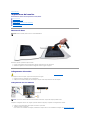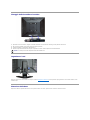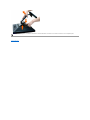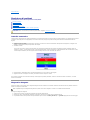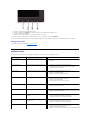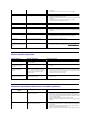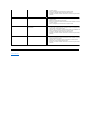Guidadell'utenteMonitorschermopiattoaDell™E170S/E190S
Nota, Avvisi e Avvertenze
All’interno di questo manuale, parti di testo possono essere accompagnate da un’icona ed essere redatte in neretto o in carattere italic. Questi blocchi sono
note, avvisi e avvertenze e si usano come segue:
Certe avvertenze possono comparire in formati alternati e possono non essere accompagnate da un'icona. In questi casi, la presentazione specifica
dell'avvertenzaèimpostacomeobbligatoriadall'autoritàregolatrice.
Le informazioni contenute in questo documento sono soggette a modifiche senza preavviso.
©2009Dell™Inc.Tuttiidirittiriservati.
ÈseveramentevietatalariproduzionedeipresentimaterialiinqualsiasimodalitàsenzailpermessoscrittodiDell™Inc.
Marchi registrati utilizzati nel testo: Dell, il logo DELL sono marchi di Dell Inc; Microsoft e Windows sono entrambi marchi registrati o marchi di Microsoft Corporation negli Stati Uniti
e/o altri paesi. ENERGY STARèunmarchioregistratodell'U.S.EnvironmentalProtectionAgency.ComepartnerdiENERGYSTAR,DellInc.hadeterminatocheilprodottoèconforme
alle line guida per l'efficienza energetica di ENERGY STAR.
Altrimarchienomicommercialipossonoessereutilizzatiinquestodocumentoperfareriferimentoalleentitàtitolarideimarchiedeinomiodeirispettiviprodotti.DellInc.
escludequalsiasiinteressediproprietàneimarchieneinomicommercialinondisuaproprietà.
Model E170Sb/E170Sc/E190Sb/E190Sf
Marzo 2009Rev.A01
Informazioni sul monitor
Impostazione del monitor
Funzionamento del monitor
Risoluzione di problemi
Appendice
NOTA: UNA NOTA indica un’informazione importante che aiuta ad utilizzare meglio il proprio sistema computer.
AVVISO: UN AVVISO indica un danno potenziale all'hardware o una perdita di dati e vi dice come evitare il problema.
AVVERTENZA: UN AVVERTENZA indica il potenziale di danni alle cose, di lesioni alle persone o di morte.

Torna all'indice
Informazionisulmonitor
Guidadell'utentemonitorschermopiattoDell™E170S/E190S
Contenuto della confezione
Caratteristiche del prodotto
Identificazione delle parti e dei comandi
Specifiche del monitor
CapacitàPlugandPlay
QualitàschermoLCDedisposizioniinmateriadipixel
Linee guida per la manutenzione
Contenuto della confezione
Il monitor viene fornito con i componenti mostrati di seguito. Verificare di aver ricevuto tutti i componenti e contattare Dell nel caso di assenza di uno di questi.
NOTA: Alcuni elementi potrebbero essere opzionali e non forniti con il monitor. Alcune funzioni potrebbero non essere disponibili in alcuni paesi.
l Monitor con supporto
l Cavo di alimentazione
l Cavo VGA
l Driver e Documentazione multimediale
l Guida rapida di configurazione
l Informazioni sulla sicurezza

Caratteristiche del prodotto
Il monitor a schermo piatto E170S/E190Sèdotatodiunamatriceattiva,TFT(thin-film transistor ), display a cristalli liquidi (LCD). Le caratteristiche del
monitor comprendono:
■ E170S:areadivisualizzazionedel17pollici(432,7mm).risoluzione1280x1024,piùsupportoschermointeroperrisoluzionimassime.
■ E190S:areadivisualizzazionedel19pollici(482,2mm).risoluzione1280x1024,piùsupportoschermointeroperrisoluzionimassime.
■ Angolo di visualizzazione largo che permette la visualizzazione seduti e in piedi, o in movimento da parte a parte.
■ Regolazione dell'inclinazione.
■ Piedistallo removibile e fori di montaggio VESA (Video Electronics Standards Association) da 100 mm per soluzioni di montaggio flessibili.
■ Funzione Plug and play se supportata dal sistema.
■ Regolazioni OSD (On-ScreenDisplay)perunaconfigurazioneeottimizzazionepiùsemplicedelloschermo.
■ CD con software e documentazione che comprende un file informativo (INF), Image color Matching File (ICM), e documentazione del prodotto.
■FunzioneEnergySaverperlaconformitàconEnergyStar.
■ Slot blocco di sicurezza.
■ Classificazione EPEAT Gold.
■ Alogeno ridotto.
■ Controllo assetto.
Identificazione delle parti e delle caratteristiche
Vista frontale
Vista posteriore
Vista frontale
Comandi pannello frontale
Etichetta
Descrizione
1
Tastodiselezionedelmenu
2
TastoLuminosità/Contrasto/Giù(-)
3
Tasto regolazione automatica/su(+)
4
Tastoaccensione/spegnimentoconindicatore

Vistaposteriore
Vista laterale
Vista dal basso
Etichetta
Descrizione/Uso
1
Staffe di montaggio barra audio Dell
Collegare la barra audio Dell opzionale.
2
Slotbloccodisicurezza
Collegare un blocco per la sicurezza del monitor.
3
Tasto rimozione supporto
Premere per rilasciare il supporto.
4
Fori di montaggio VESA (100mm - Dietro il
supporto collegato)
Usare per montare il monitor.
5
Etichetta numero di serie Barcode
Far riferimento all'etichetta se si desidera
contattare Dell per ricevere il supporto tecnico.
6
Etichetta di classificazione normativa
Elenco delle approvazioni normative.
7
Staffa per cavi
Consente l'amministrazione dei cavi facendoli
passare attraverso le staffe.
Latodestro
Lato sinistro

Vista dal basso
Specifiche del monitor
Modalitàrisparmioenergia
SeilpropriocomputerèdotatodischedagraficaosoftwareinstallatocompatibileVESADPMST,ilmonitorèingradodiridurreautomaticamenteilproprio
consumodienergiaquandononèinuso.?ÈriferitoallaModalitàrisparmioenergetico*.Sevienerilevataattivitàdallatastiera,mouseoaltridispositividi
ingresso, il monitor si "sveglia" automaticamente. La tabella seguente indica il consumo di energia e gli indicatori per questa funzione di risparmio automatico
dicorrente:
E170S
E190S
Assegnazione piedini
Connettore VGA
Etichetta
Descrizione
1
Connettore del cavo di alimentazione CA
2
Connettore VGA
ModalitàVESA
Sinc. orizzontale
Sinc. verticale
Video
Indicatore di
alimentazione
Consumo energetico
Funzionamento normale
Attiva
Attiva
Attiva
Verde
25 W (massimo)
17 W (tipico)
Stand-by
Inattiva
Inattiva
Scuro
Ambra
Inferiore a 1 W
Monitor spento
-
-
-
Spento
Inferiore a 0,5 W
ModalitàVESA
Sinc. orizzontale
Sinc. verticale
Video
Indicatore di
alimentazione
Consumo energetico
Funzionamento normale
Attiva
Attiva
Attiva
Verde
25 W (massimo)
19 W (tipico)
Stand-by
Inattiva
Inattiva
Scuro
Ambra
Inferiore a 1 W
Monitor spento
-
-
-
Spento
Inferiore a 0,5 W
NOTA: QuestomonitorèconformeENERGYSTAR®.
NOTA:IlconsummoZeroinmodalitàOFFpuòessereeseguitosolamentescollegandoilcavoprincipaledalmonitor.

Numero
piedino
Lato 15 pin del cavo
segnale collegato
1
Video-Rosso
2
Video-Verde
3
Video-Blu
4
Terra
5
Controllo automatico
6
Terra-R
7
Terra-G
8
Terra-B
9
Computer 5V/3.3V
10
Terra-sinc
11
Terra
12
Dati DDC
13
Sinc O
14
Sinc V
15
Clock DDC
Specifiche Pannello frontale
Modello
E170S
E190S
Tipo schermo
Matrice attiva - TFT LCD
Matrice attiva - TFT LCD
Tipo di pannello
TN
TN
Dimensioni schermo
17 pollici (dimensioni immagine
visualizzabile da 17 pollici)
19 pollici (dimensioni immagine
visualizzabile da 19 pollici)
Area di visualizzazione predefinita:
Orizzontale
337,9 mm (13,3 pollici)
376,3 mm (14,8 pollici)
Verticale
270,3 mm (10,6 pollici)
301,1 mm (11,8 pollici)
Definizione pixel
0,264 mm
0,294 mm
Angolo di visualizzazione
160°(Verticale)tipica,160°(Orizzontale)
tipica
160°(Verticale)tipica,160°(Orizzontale)
tipica
Uscita luminanza
250 cd/m ²(typ)
250 cd/m ²(typ)
Rapporto di contrasto
800:1 (typ)
800:1 (typ)
Rivestimento schermo
Antiriflesso con rivestimento resistente
all'abrasione 3H
Antiriflesso con rivestimento resistente
all'abrasione 3H
Retroilluminazione
Retroilluminazione 2 CCFL
Retroilluminazione 2 CCFL
Response Time
5ms (typ)
5ms (typ)
Profonditàcolore
16,7 mil di colori
16,7 mil di colori
Gamma colore
85 %*
85 %*
* Gamma colore E170S/E190S (Tipica) basata su CIE1976 (85%) e CIE1931 (72%).

Risoluzione
Modello
E170S/E190S
Campo scansione orizzontale
da 30 kHz a 81 kHz (automatico)
Campo scansione verticale
da 56 Hz a 76 Hz (automatico)
Massima risoluzione predefinita
1280x1024 a 60 Hz
Modalitàdivisualizzazionepredefinite
E170S/E190S
Modalità
visualizzazione
Frequenza
orizzontale (kHz)
Frequenza
verticale (Hz)
Pixel Clock
(MHz)
Polaritàsinc
(Orizzontale/Verticale)
VGA, 720 x 400
31,5
70,1
28,3
-/+
VGA, 640 x 480
31,5
60,0
25,2
-/-
VESA, 640 x 480
37,5
75,0
31,5
-/-
VESA, 800 x 600
37,9
60,3
40,0
+/+
VESA, 800 x 600
46,9
75,0
49,5
+/+
VESA, 1024 x 768
48,4
60,0
65,0
-/-
VESA, 1024 x 768
60,0
75,0
78,8
+/+
VESA, 1152 x 864
67,5
75,0
108,0
+/+
VESA, 1280 x 1024
64,0
60,0
108,0
+/+
VESA, 1280 x 1024
80,0
75,0
135,0
+/+
Connessione elettrica
Modello
E170S/E190S
Segnali ingresso video
RGB analogico: 0.7 Volt +/-5%,75ohmimpedenzad'input
Sincronizzazione segnali di ingresso
separati orizzontale e verticale,
3,3 V Cmos o livello TTL 5 V, sincronia positiva o negativa.
Tensione di ingresso CA/frequenza /corrente
da 100 a 240 V CA / 50-60 Hz / 1,6 A (RMS) massimo
Picco corrente di punta iso
120V: 40A (Max.)
240V: 60A (Max.)
Caratteristihce fisiche
Modello
E170S
E190S
Tipo di connettore
l D-sub: connettore blu
l D-sub: connettore blu
Tipo di cavo segnale
l D-sub: scollegabile, analogico, 15
pin, fornito collegato al monitor
l D-sub: scollegabile, analogico, 15
pin, fornito collegato al monitor
Dimensioni (con supporto):
Altezza
380,6 mm (14,98 pollici)
411,2 mm (16,19 pollici)
Larghezza
374,5 mm (14,74 pollici)
412,7 mm(16,25 pollici)
Profondità
136,9 mm (5,39 pollici)
144,4 mm (5,67 pollici)
Dimensioni (con supporto)

CapacitàPlugandPlay
IlmonitorpuòessereinstallatosuqualsiasisistemacompatibilePlugandPlay.Ilmonitorfornisceautomaticamentealsistemadelcomputerisuoidati
identificativi Extended Display Identification Data (EDID) tramite i protocolli del Display Data Channel (DDC)in modo che il sistema si possa configurare e
ottimizzareleimpostazionidelmonitor.Sedesiderato,l'utentepuòselezionareimpostazionidiverse,manellamaggioranzadeicasil'installazionedelmonitor
èautomatica.
QualitàschermoLCDedisposizioniinmateriadipixel
DuranteilprocessodifabbricazionedelloschermoLCD,nonèinfrequentecheunoopiùpixelrimanganofissatiinunasituazioneimmutabile.Ilrisultatoche
appareallavistaèunpixelfissovisualizzatocomeunpuntoscurooprivodicoloreeluminosodidimensioniestremamenteridotte.Quandoilpixelrimane
permanentementeacceso,èconosciutocome"puntoluminoso."Quandoilpixelrimanespento,èconosciutocome"puntonero."
Altezza
307,0 mm (12,09 pollici)
337,7 mm (13,30 pollici)
Larghezza
374,5 mm (14,74 pollici)
412,7 mm (16,25 pollici)
Profondità
59,0 mm (2,32 pollici)
59,0 mm (2,32 pollici)
Dimensioni del supporto
Altezza
297,15 mm (11,70 pollici)
312,5 mm (12,30 pollici)
Larghezza
275 mm (10,83 pollici)
291,6 mm (11,48 pollici)
Profondità
136,9 mm (5,39 pollici)
144,4 mm (5,67 pollici)
Peso
Peso con l'imballaggio
5,21 kg (11,5 libbre)
6,27 kg ( 13,79 libbre)
Pesodelmonitoredelsupporto
4,31 kg (9,5 libbre)
5,06kg(11,13 libbre)
Peso senza assemblaggio di supporto
(per montaggio a muro o considerazioni di
montaggio VESA - nessun cavo)
3,04 kg (6,7 libbre)
3,94 kg ( 8,67 libbre)
Peso dell'assemblaggio del supporto
0,91 kg (2,01 libbre)
0,97 kg (2,13 libbre)
Ambientale
Modello
E170S
E190S
Temperatura:
Funzionamento
da 5°a35°C(da41°a95°F)
da 5°a35°C(da41°a95°F)
Non operativo
Conervazione: da -20°a60°C (da -4°a
140°F)
Spedizione: da -20°a60°C(da -4°a
140°F)
Conervazione: da -20°a60°C (da -4°a
140°F)
Spedizione: da -20°a60°C(da -4°a
140°F)
Umidità:
Funzionamento
da 10% a 80% (senza condenza)
da 10% a 80% (senza condenza)
Non operativo
Conervazione: da 5% a 90% (senza
condenza)
Spedizione: da 5% a 90% (senza
condenza)
Conervazione: da 5% a 90% (senza
condenza)
Spedizione: da 5% a 90% (senza
condenza)
Altitudine:
Funzionamento
3,048 m (12,000 ft) massimo
3,048 m (12,000 ft) massimo
Non operativo
9,144 m (40,000 ft) massimo
9,144 m (40,000 ft) massimo
Dissipatore termico
86,2 BTU/ora (massimo)
58,6 BTU/ora (tipico)
86,2 BTU/ora (massimo)
65,5 BTU/ora (tipico)

Inquasiognievenienzaèdifficilescorgerequestipixelfissielaloropresenzanonvaadetrimentodellaqualitàodellafacoltàdiutilizzodelloschermo.Uno
schermochepresentida1a5pixelfissièconsideratonormaleerientranteneglistandardqualitativichepermettonodicompetereconlaconcorrenza.Per
ulteriori informazioni si prega di consultare la sezione Assistenza clienti sul sito Dell all'indirizzo support.dell.com.
Linee guida per la manutenzione
Cura del monitor
PerPermantenerelamigliorequalitàimmaginesulmonitor,usareunoscreensaverdinamicoespegnereilmonitorqualoranoninuso:
l Per pulire lo schermo antistatico, inumidire con acqua un panno morbido e pulito. Se possibile, utilizzare un panno apposito per la pulizia degli schermi o
una soluzione appropriata per i rivestimenti antistatici. Non utilizzare benzene, solvente, ammoniaca, detergenti abrasivi o aria compressa.
l Utilizzareunpannoleggermenteinumiditoetiepidoperpulirelepartiinplastica.Evitarediutilizzaredetergentidiqualsiasitipopoichéalcunilasciano
sullaplasticaunapellicolaopalescente.
l Sesinotadellapolverebiancaquandosiaprelaconfezionedelmonitor,rimuoverlaconunpanno.
l Maneggiareconcurailmonitorpoichélepartiscuredelmonitorpotrebberograffiarsieisegnisonomoltopiùevidentichesuimonitordicolorechiaro.
l Lemantenerealtalaqualitàdell'immaginesulmonitor,usareunoscreensaverdinamicoespegnereilmonitorquandononvieneusato.
Torna all'indice
AVVERTENZA: leggere e rispettare le Istruzioni di sicurezzaprimadipulireilmonitor.
AVVERTENZA: primadipulireilmonitor,scollegarlodallapresadicorrenteelettrica.

Tornare all'Indice
Appendice:
Guidadell'utentemonitorschermopiattoDell™E170S/E190S
Attenzione: Istruzioni di sicurezza
Norme FCC (Solo Stati Uniti) e altre Informazioni legislative
Come contattare Dell
Attenzione: Istruzioni di sicurezza
Per le informazioni in merito alle istruzioni di sicurezza, vedere la Informazioni sulla sicurezza.
Norme FCC (Solo Stati Uniti) e altre Informazioni legislative
PerlenormeFCCelealtreinformazionilegislative,vedereilsitowebsullaconformitàlegislativasuwww.dell.com\regulatory_compliance.
Come contattare Dell
Per i clienti negli Stati Uniti, chiamare 800-WWW-DELL (800-999-3355).
Dellfornisceilsupportoonlineetelefonicoeopzionisuiservizi.Ladisponibilitàvariainrelazionealpaeseealprodotto,ealcuniservizipotrebberonon
essere disponibili nella propria area. Per contattare Dell in merito alla vendita, supporto tecnico, o assistenza ai clienti:
1. Visitare support.dell.com.
2. Verificare il paese o la regione nel menu a tendina Scegli un paese/regione nella parte inferiore della pagina.
3. Fare clic su Contatti nella parte sinistra della pagina.
4. Selezionareilservizioappropriatooilinkdisupportoinrelazionealleproprienecessità.
5. ScegliereilmetodopercontattareDellchesiritienepiùconveniente.
Tornare all'Indice
AVVERTENZA: L'uso di controlli, aggiustamenti, o procedure diverse da quelle specificate in questo documento potrebbe causare scariche elettriche,
rischi elettrici, e/o rischi meccanici.
NOTA:SenonèdisponibileunaconnessioneInternetattiva,èpossibilereperireleinformazionisulcontattosullafatturad'acquisto,ladistintadi
spedizione, sulla nota, o sul catalogo prodotti Dell.

Tornare all'Indice
Impostazione del monitor
MonitoraschermopiattoDell™E170S/E190S
SesièinpossessodiundesktopDell™ o di un computer portatile Dell™ con accesso
internet
1. Accedere a http://support.dell.com, e inserire il numero identificativo per l'assistenza del PC, e scaricare l'ultima versione del driver per la scheda
grafica.
2. Dopo aver installato i driver per l'Adattatore grafico, provare a impostare nuovamente la risoluzione su 1280x1024.
Tornare all'Indice
NOTA:Senonèpossibileimpostarelarisoluzionesu1280x1024,contattareDell™ per informazioni relative all'Adattatore grafico che supporta le
risoluzioni.

Tornare all'Indice
Impostazione del monitor
MonitoraschermopiattoDell™E170S/E190S
Senonsièpossessodiundesktop,uncomputerportatile,ounaschedagrafica
Dell™
1. Fare clic col tasto destro del mouse sul desktop e fare clic su Proprietà.
2. Selezionare la scheda Impostazioni.
3. Selezionare Avanzate.
4. Identificare il fornitore del controller grafico con la descrizione posta nella parte superiore della finestra (ad es., NVIDIA, ATI, Intel ecc.).
5. Far riferimento al sito del provider della scheda grafica per il driver aggiornato (ad esempio, http://www.ATI.com O http://www.NVIDIA.com).
6. Dopo aver installato i driver dell'Adattatore grafico, provare a impostare nuovamente la risoluzione su 1280x1024.
Tornare all'Indice
NOTA:Senonèpossibileimpostarelarisoluzionesu1280x1024,contattareilproduttoredelcomputeroprendereinconsiderazionelapossibilitàdi
acquistareunadattatoregraficoingradodisupportarelarisoluzionevideo1280x1024.

Ritorna al sommario
Funzionamento del monitor
Guida dell’utenteMonitorschermopiattoaDell™E170S/E190S
Uso del pannello frontale
Uso del menu OSD
Impostazioni per Risoluzione Ottimale
Uso della barra audio Dell (Opzionale)
Uso dell'inclinazione
Uso del pannello frontale
Usare i pulsanti di controllo sulla parte anteriore del monitor per regolare le caratteristiche dell’immagine visualizzata. Utilizzando i pulsanti per regolare i
controlli, l'OSD mostra i valori numerici delle caratteristiche che vengono cambiate.
A
MENU
Iltasto"MENU"èutilizzatoperaprirel'OSD(On-
Screen Display), per selezionare le funzioni, uscire dai menu e dai menu secondari e per uscire
dall'OSD. Fare riferimento a Accesso al Menu di sistema.
B
Tasto di scelta rapida
Luminosità/Contrasto
Usare questo tasto per accedere direttamente al menu del controllo "Brightness"(Luminosità)e"Contrast" (Contrasto).
B
C
Tasto - e tasto +
Usare questi tasti per regolare (aumentare/diminuire il valore) degli elementi dell'OSD.
NOTA: lafunzionediscorrimentoautomaticopuòessereattivatapremendoetenendopremutoiltasto+o-.
C
Regolazione automatica
Usare questo tasto per attivare la configurazione e la regolazione automatica. Sullo schermo appare la seguente finestra di dialogo mentre il
monitor si regola automaticamente sull'input corrente:
Il tasto Regolazione automatica
consente al monitor di eseguire la regolazione sul segnale video in ingresso. Dopo aver eseguito la
"Regolazioneautomatica",èpossibileeseguireunaulterioresintonizzazioneaccuratausandoicontrolliOSD"PixelClock"(Frequenzapixel)e
"Phase"(Fase).
Auto Adjustment in Progress...
NOTA
:laRegolazioneautomaticanonèeseguitasesipremeiltastomentrenoncisonosegnalid'inputvideoattivi,ocavicollegati.
D
Tasto d'alimentazione ed
Indicatore
IlLEDverdeindicacheilmonitorèaccesoetotalmenteoperativo.IlLEDambraindicalamodalitàdirisparmioenergiaDPMS.
Il tasto d'alimentazione serve per accendere e spegnere il monitor.

Funzioni di accesso diretto
Uso del menu OSD
Accesso al Menu di sistema
1. Con il menu disattivo, premere il tasto Menu per aprire l'OSD di sistema e visualizzare il menu principale.
2. Premere i tasti - e+perspostarsitraleiconedellefunzioni.Comecisispostadaun'iconaall'altra,èevidenziatoilnomechecorrispondeallafunzioneo
al gruppo di funzioni (menu secondari) rappresentati da quell'icona. Fare riferimento alla tabella che seguente per l'elenco completo di tutte le funzioni
disponibili del monitor.
3. Premere una volta il tasto Menu per attivare la funzione evidenziata. Premere -/+ per selezionare il parametro desiderato; premere il tasto Menu per
accedere alla barra di scorrimento
e poi usare i tasti - e +, in base agli indicatori del menu, per eseguire le modifiche.
4. Premere una volta il tasto Menu per tornare al menu principale e selezionare un'altra funzione, oppure premere due o tre volte il tasto "Menu" per
uscire dall'OSD.
Funzione
Metodo di regolazione
Regolazione automatica
Usare questo tasto per attivare la configurazione e la regolazione automatica. Sullo schermo appare
la seguente finestra di dialogo mentre il monitor si regola automaticamente sull'input corrente:
Il tasto Regolazione automatica consente al monitor di eseguire la regolazione sul segnale
videoiningresso.Dopoavereseguitola"Regolazioneautomatica",èpossibileeseguireuna
ulteriore sintonizzazione accurata usando i controlli OSD "Pixel Clock" (Frequenza pixel) e
"Phase"(Fase).
Auto Adjustment in Progress...
NOTA:laRegolazioneautomaticanonèeseguitasesipremeiltastomentrenoncisonosegnali
d'input video attivi, o cavi collegati.
Luminosità/Contrasto
Con il menu disattivo, premere il tasto per visualizzare il menu di regolazione
"Brightness"(Luminosità)e"Contrast"(Contrasto).
Lafunzione"Brightness"(Luminosità)regolalaluminanzadelloschermopiatto.
Regolareperprimacosalafunzione"Brightness"(Luminosità),epoiregolarelafunzione
"Contrast" (Contrasto), solo se sono necessarie altre regolazioni.
"+"aumentalaluminosità
"-" aumentalaluminosità
La funzione "Contrast" (Contrasto) regola il grado di differenza tra le zone chiare e quelle scure
dell'immaginesuschermo.
"+" aumenta il contrasto
"-" diminuisce il contrasto
A
Icone delle funzioni
B
Menu principale
C
Icona del menu
D
Nome del menu secondario
E
Risoluzione
Icona
Nome del menu e
dei menu
secondari
Descrizione

EXIT (ESCI)
Usato per uscire dal "Menu principale".
Positioning
(Posizionamento):
Horizontal
(Orizzontale)
Vertical
(Verticale)
"Positioning" (Posizionamento) sposta l'area di visualizzazione sullo schermo del monitor.
Quandosieseguonodellemodificheall'impostazioneHorizontal(Orizzontale)oVertical(Verticale),nonèeseguitoalcuncambiamentoall'areadi
visualizzazione;l'immagineèsemplicementespostatainreplicaallaselezione/modifica.
Ilminimoè"0"(-). Ilmassimoè"100"(+).
Image settings
(Impostazioni
immagine):
Auto Adjust
(Regolazione
automatica)
AncheseilsistemaPCèingradodiriconoscereall'avvioilnuovomonitoraschermopiatto,lafunzione"AutoAdjustment"(Regolazioneautomatica)
ottimizzeràleimpostazionidivisualizzazioneperl'usoconlaparticolareconfigurazionepersonale.
NOTA
:nellamaggiorpartedeicasi,lafunzione"AutoAdjustment"(Regolazioneautomatica)produrràl'immaginemiglioreperlapropria
configurazione;sipuòaccedereaquestafunzioneusandoiltastodisceltarapidaRegolazioneautomatica .
Pixel Clock
(Frequenza pixel)
Leregolazionidi"Phase"(Fase)edi"PixelClock"(FrequenzaPixel)consentonodiregolareilmonitorpiùaccuratamente.L'accessoaqueste
impostazioniavvienedalmenuprincipaleOSD,selezionando"ImageSettings"(Impostazioniimmagine).
Usare i tasti - e + per regolare l'interferenza. Minimo: 0 ~ Massimo: 100
Phase (Fase)
Se non si ottengono i risultati soddisfacenti usando la regolazione "Phase" (Fase), regolare la funzione "Pixel Clock" (Frequenza pixel) e poi regolare di nuovo la
funzione"Phase"(Fase).
NOTA
:questafunzionepuòcambiarelalarghezzadell'immaginevisualizzata.Usarelafunzione"Horizontal"(Orizzontale)delmenu
"Position" (Posizione) per centrare sullo schermo l'immagine visualizzata.

Color Settings
(Impostazioni
colore):
La funzione "Color Settings" (Impostazioni colore) regola la temperatura colore e la saturazione.
Normal Preset
(sRGB) (Normale
predefinito
(sRGB))
"NormalPreset(sRGB)"(Normalepredefinito(sRGB))èselezionatoperottenereleimpostazionipredefinite(originali)delcolore.
Blue Preset (Blu
predefinito)
"'BluePreset"(Blupredefinito)èselezionatoperottenereunatintatendentealblu.Questaimpostazionedelcoloreèusatasolitamenteper
applicazioni di testo (fogli di calcolo, programmazione, programmi redattori di testo, eccetera).
Red Preset (Rosso
predefinito)
"RedPreset"(Rossopredefinito)èselezionatoperottenereunatintatendentealrosso.Questaimpostazionedelcoloreèusatatipicamenteper
applicazioni che fanno un uso intenso del colore (elaborazione d'immagini, programmi multimediali, firlmati, eccetera).
User Preset
(Predefinito
utente)
"UserPreset"(Predefinitoutente):usareitastipiùemenoperaumentareodiminuireindipendentementeciascunodeitrecolori(R-
rosso, G
blu),conincrementiediminuzionidiunaunità,da0a100.
NOTA
:"Colortemperature"(Temperaturacolore),èunamisuradel"calore"deicoloridell'immagine(rosso/verde/blu).Ledueimpostazionipredefinite
("Blue" e "Red") favoriscono rispettivamente il blu ed il rosso. Selezionare ciascun colore per vedere se l'impostazione soddisfa le proprie preferenze;
oppure usare l'opzione "User Preset" (Predefinito utente) per personalizzare le impostazioni del colore su precise scelte personali.
OSD Settings
(Impostazioni
OSD):
Ognivoltachesiaprel'OSD,questoèsemprevisualizzatonellastessaposizionesulloschermo.LeimpostazioniOSD(orizzontale/verticale)forniscono
il controllo su questa posizione.
Horizontal
Position
(Posizione
orizzontale)
I tasti - e + spostano l'OSD verso sinistra e destra.
Horizontal Vertical
(Posizione
verticale)
I tasti - e + spostano l'OSD verso l'alto e il basso.
OSD Hold Time
(Durata attesa
OSD):
L'OSDrimaneattivofintantocheèinuso.
"OSDHoldTime"(DurataattesaOSD):Impostaladuratadiattivitàdell'OSDdopocheèstataeseguital'ultimapressionediuntasto.
Usare i tasti - e + per regolare lo scorrevole con incrementi di 5 secondi, da 5 a 60 secondi.
NOTA:perimpostazionepredefinitaladuratadell'attesaOSDèdi20secondi.
OSD Lock (Blocco
OSD)
"OSDLock"(BloccoOSD):Controllal'accessoalleregolazioni.Quandoèselezionato"Yes"(Sì)(+),nonèconsentitoeseguirealcunaregolazione.Tuttii
tasti sono bloccati, tranne il tasto Menu.
Tuttiitastipossonoesserebloccatiosbloccati;premereiltasto"Menu"perpiùdi15secondipersbloccareil"Menu"OSD.
NOTA
:quandol'OSDèbloccato,lapressionedeltasto"Menu"faràaccederedirettamentel'utentealmenu"OSDsettings"(ImpostazioniOSD),conla
voce"OSDLock"(BloccoOSD)giàselezionata.Selezionare"No"(-)
per sbloccare e consentire l'accesso a tutte le impostazioni applicabili.
Language
(Lingua):
Lingua consente di scegliere di visualizzare l’
OSD in una delle otto lingue disponibili (Inglese, Spagnolo, Francese, Tedesco, Giapponese, Brasiliano
Portoghese, Russo, Cinese semplificato).

NOTA
: la lingua scelta ha effetto solamente sulla lingua dell'OSD. Non ha alcun effetto su alcun software in esecuzione sul computer.
Factory Reset
(Ripristino
predefiniti):
La funzione "Factory Reset" (Ripristino predefiniti) ripristina le impostazioni, del gruppo selezionato di funzioni, sui valori predefiniti.
"Exit"(Esci)èusatoperusciredalmenu"FactoryReset"(Ripristinopredefiniti).
"All settings"(Tutteleimpostazioni)èusatoperripristinareinunasolavoltatutteleimpostazioniregolabili,trannelalingua.
IR -Questa funzione aiuta a ridurre i casi meno gravi di immagine in sovrimpressione.
Abilita trattamento LCD: Se un'immagine appare sovrimpressa sul monitor, selezionare LCD Conditioning (Trattamento LCD)
per eliminare o ridurre
l'immagineinsovrimpressione.LaproceduradellafunzioneLCDConditioning(TrattamentoLCD)puòimpiegarediverseore.Icasigravidi
sovrimpressione dell'immagine cono conosciuti come "Burn-in"; la funzione LCD Conditioning (Trattamento LCD) non rimuove il "Burn
-
Il seguente messaggio d'avviso appare quando si seleziona "Enable LCD Conditioning" (Abilita trattamento LCD):
DDC/CI(DisplayDataChannel/CommandInterface)consentediregolareiparametridelmonitor(luminosità,bilanciamentodelcolore,eccetera)usando
le applicazioni software del PC.
NOTA: Usare la funzione LCD Conditioning (Trattamento LCD) solo quando si verificano problemi di immagine in sovrimpressione.
NOTA: Premere qualunque tasto per terminare la funzione LCD Conditioning (Trattamento LCD) in qualsiasi momento.

Messaggi di avviso OSD
Sulloschermopuòappariresulloschermoindicandocheilmonitornonèfuorisincronia.
Indicacheilmonitornonèingradodisincronizzarsiconilsegnalechestaricevendodalcomputer.Ilsegnaleètroppoaltootroppobassoperessereusato
dalmonitor.FareriferimentoaSpecificheperlecapacitàdifrequenzaorizzontaleeverticaleindirizzabilidaquestomonitor.Lamodalitàraccomandataè1280
X 1024 a 60Hz.
Occasionalmentepotrebbenonapparirealcunmessaggio,peròloschermoèoscurato.Anchequestofenomenopuòindicarecheilmonitornonsisincronizza
con il computer.
Vedere Risoluzione dei problemi ulteriori informazioni.
Impostazioni per Risoluzione Ottimale
Impostare la risoluzione ottimale per il monitor.
1. Right-click on the desktop and select Properties.
2. Selezionare la scheda Settings (Impostazioni).
3. Impostare la risoluzione di schermo su 1280x1024.
4. Fare clic su OK.
Se non si vede l’opzione1280x1024,ènecessarioaggiornareildriverdellaschedagrafica.Inbasealpropriocomputer,completareunadelleseguenti
procedure.
Computer o portatile Dell:
¡ Andare all'indirizzo support.dell.com,inserireilcodicediservizio,escaricareildriverpiùrecenteperlaschedagrafica.
Computer o portatile di marca diversa da Dell :
La funzione si disabilita selezionando "Disable" (Disabilita).
Abilitare questa funzione per migliorare l'esperienza personale ed ottimizzare le prestazioni del monitor.
NOTA: se si seleziona “Disable” (Disabilita)perlafunzioneDDC/CI,sulloschermoappariràunmessaggiod’
avviso.SelezionareYes(Sì)oNoinbase
allenecessità.
NOTA: Sullo schermo del monitor appare la finestra di dialogo mobile "Dell - Self Test Feature Check" (Controllo diagnostico Dell) quando il monitor non
riesce a rilevare un segnale video.

¡ Andarealsitodelsupportotecnicodelpropriocomputerrscaricareidriverpiùagiornatiperlaschedagrafica.
¡ Andarealsitodelsupportotecnicodellaschedagraficaescaricareidriverpiùaggiornati.
Uso della barra audio Dell (Opzionale)
DellSoundbarèunsistemaaudioaduecanalichesiadattaalmontaggiosuidisplayaschermopiattoDell.La Soundbar possiede un controllo del volume a
rotazione, che funziona anche per l'accensione/spegnimento, che controlla il livello complessivo del volume di sistema; un LED blu che indica lo stato
d’alimentazione e due connettori per cuffie auricolari.
Uso dell'inclinazione
Inclinazione
Graziealpiedistallointegratoèpossibileinclinareilmonitoradunangolodivisualizzazioneottimale.
1.
Meccanismo di fissaggio
2.
Jack per le cuffie
3.
Indicatore dell'alimentazione
4.
Comando Alimentazione/Volume
La pagina si sta caricando...
La pagina si sta caricando...
La pagina si sta caricando...
La pagina si sta caricando...
La pagina si sta caricando...
La pagina si sta caricando...
La pagina si sta caricando...
La pagina si sta caricando...
La pagina si sta caricando...
-
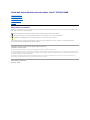 1
1
-
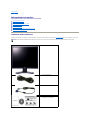 2
2
-
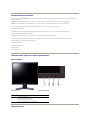 3
3
-
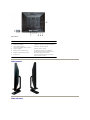 4
4
-
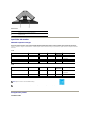 5
5
-
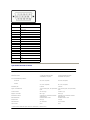 6
6
-
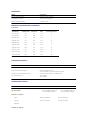 7
7
-
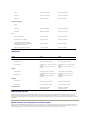 8
8
-
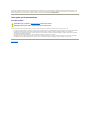 9
9
-
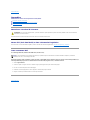 10
10
-
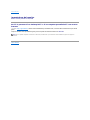 11
11
-
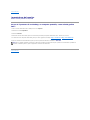 12
12
-
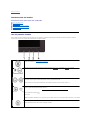 13
13
-
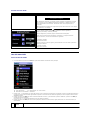 14
14
-
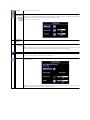 15
15
-
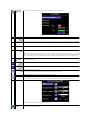 16
16
-
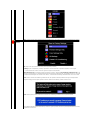 17
17
-
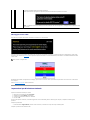 18
18
-
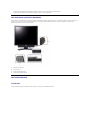 19
19
-
 20
20
-
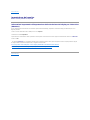 21
21
-
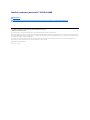 22
22
-
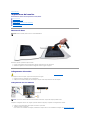 23
23
-
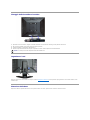 24
24
-
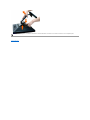 25
25
-
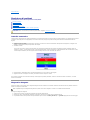 26
26
-
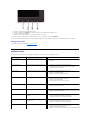 27
27
-
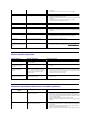 28
28
-
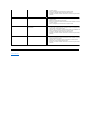 29
29